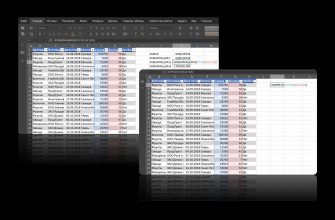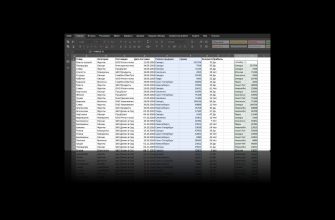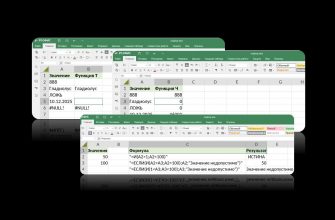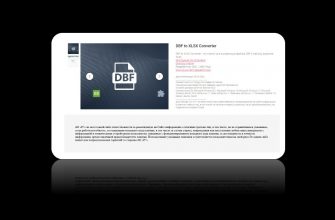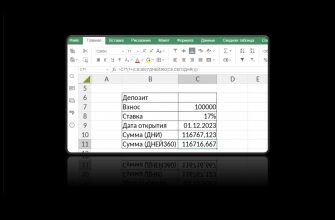Как часто вы используете страничный режим просмотра таблиц? Стандартное применение предполагает просмотр документа перед печатью, чтобы убедиться, что у вас всё аккуратно помещается на листе. Но некоторые пользователи предпочитают всё время работать в этом режиме: незаполненные ячейки исчезают и не отвлекают. Редактор таблиц становится отчасти похож на текстовый редактор. Почему бы нет? Расскажем, как этот режим просмотра включить.
Кнопка на панели
Не знаем, носятся ли в воздухе идеи, но совпадения точно бывают. Пост про страничный режим в редакторе электронных таблиц стоит в плане еще со времен появления этой возможности в августе прошлого года. Но поскольку функция очень простая, всегда находилось что-то более интересное и объемное, о чем хотелось рассказать в первую очередь. И вот когда тема наконец дождалась своего часа, она же параллельно всплыла в обсуждении в нашем Telegram-канале. Это лишь совпадение, но забавное. Главное, что функция нужная и востребованная.
Как включить нужный режим просмотра. Заходим во вкладку «Вид» в верхней панели инструментов и нажимаем кнопку «Страничный режим». Готово. На экране остались только рабочие ячейки, остальное поле стало серым.
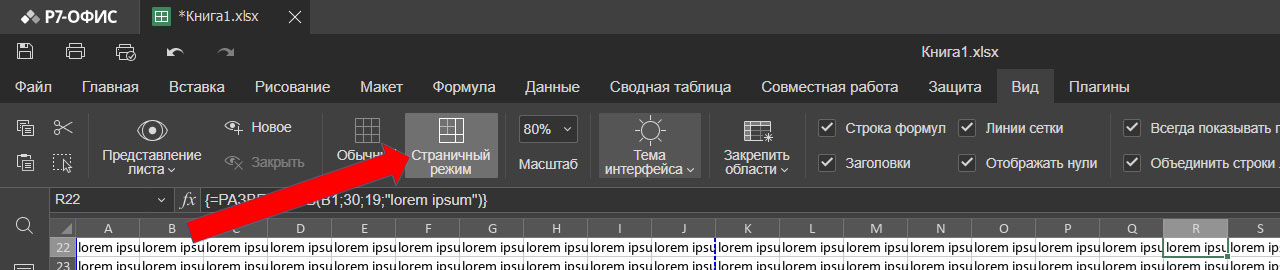
Предпросмотр и работа
Как мы сказали во вступлении, самый первый вариант применения функции – предпросмотр перед печатью. Синие пунктирные линии показывают границы печатных страниц. Также текстом написано «Страница 1, 2, 3». Если вы понимаете, что у вас слишком широкий крайний столбец (как на примере ниже) и из-за этого вам не удается уместиться на листе, попробуйте перетаскивать границы мышью в верхней полосе нумерации.
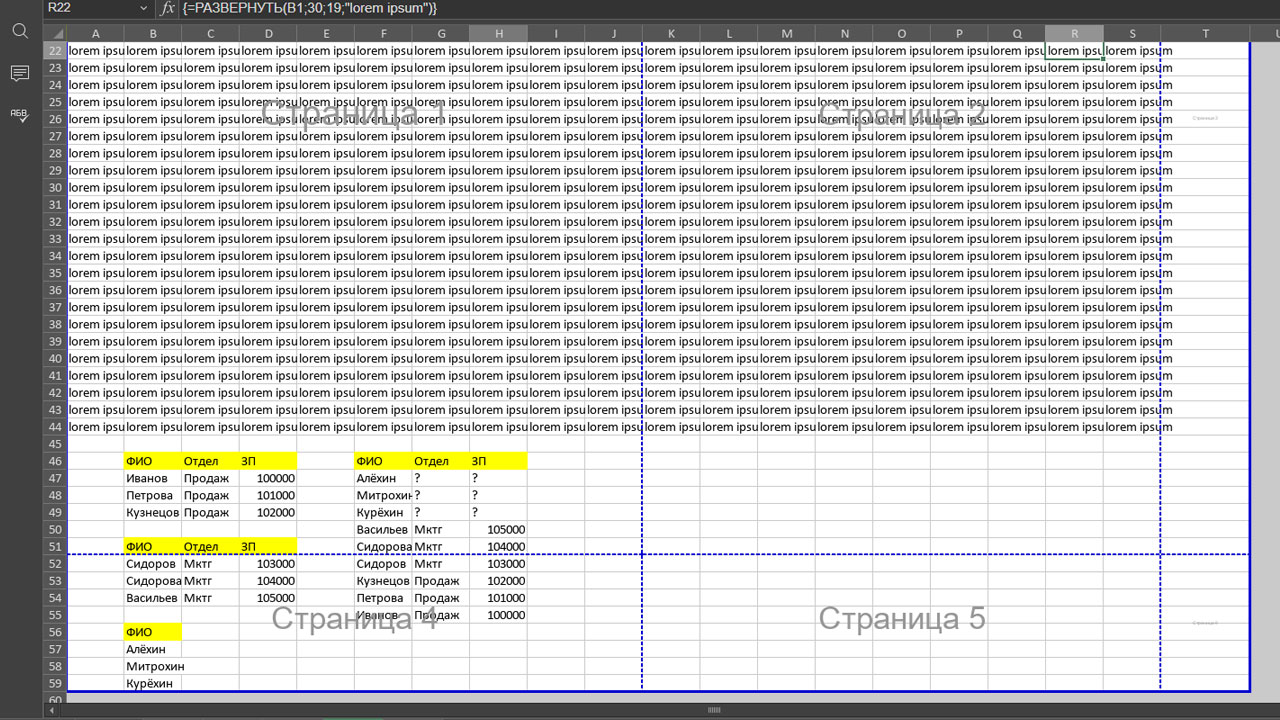
Выше в примере мы уменьшили масштаб страниц для удобного предпросмотра. Но если вы решили использовать страничный режим для комфортной работы, этого делать не стоит. Кстати, если вам будет мало видимого пространства, выделяйте любую ячейку в сером поле и начинайте вводить там данные. Поле просмотра автоматически развернется до нужного размера (на примере ниже для формулы суммы стала видна 61 строчка).
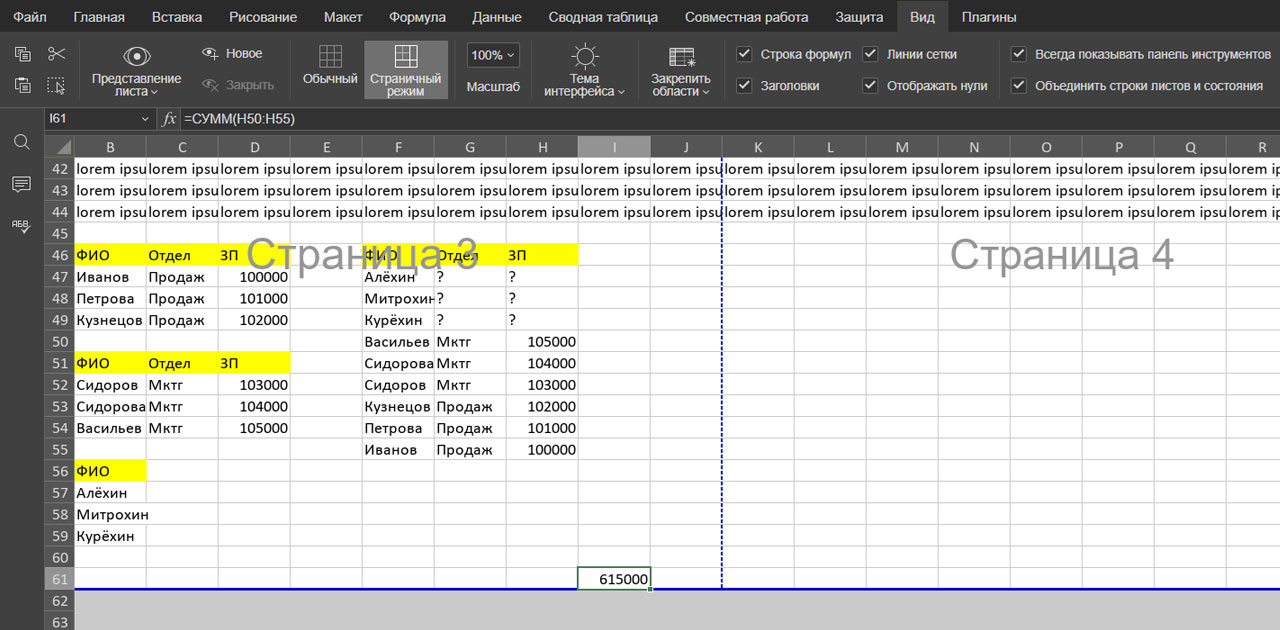
И раз уж у нас неожиданно встала тема простых функций в редакторе электронных таблиц, это повод порекомендовать что-то еще. А то мы в последнее время пишем про какие-то сложные функции и зубодробительные плагины. Нужно немного отвлечься. Вот вам подборка полезных мелочей:
- Значения без сюрпризов: специальная вставка в таблице
- Наглядные закономерности: условное форматирование в таблицах
- Перемещение диапазона ячеек с помощью мыши
- Текст против часовой и другие свойства ячеек в таблицах
- Как сгруппировать и разгруппировать данные в редакторе таблиц
Не нашли для себя интересного в этом списке? Вы можете воспользоваться рубрикатором и поиском, которые расположены справа от этого текста, посмотреть популярные и похожие статьи. Помимо этого у нас на сайте есть база знаний в карточках, а еще много увлекательного контента в VK и в Telegram. Там же есть возможность написать нам, поделиться своим опытом и задать вопросы. До связи!